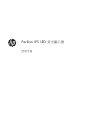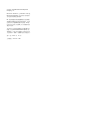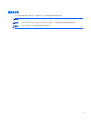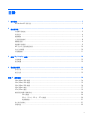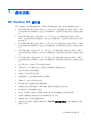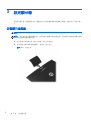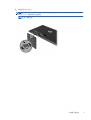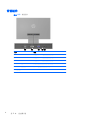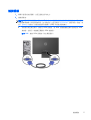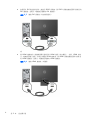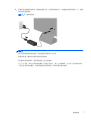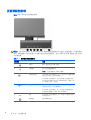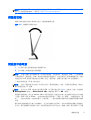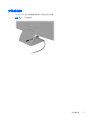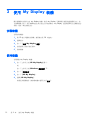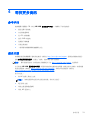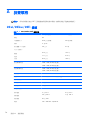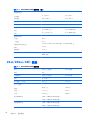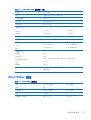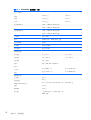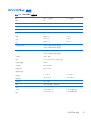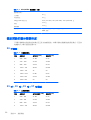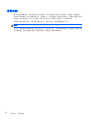HP Pavilion 25bw 25-inch Diagonal IPS LED Backlit Monitor ユーザーガイド
- タイプ
- ユーザーガイド

Pavilion IPS LED 背光顯示器
使用手冊

© 2012, Hewlett-Packard Development
Company, L.P.
Microsoft、Windows 及 Windows Vista 是
Microsoft Corporation 在美國及/或其他國
家/地區的商標或註冊商標。
HP 產品與服務的保固範圍僅限於產品與服
務所附保固聲明中所提供的保固項目。此處
任何內容均不應解釋為額外的保固。HP 對
於本文件在技術上或編輯上所含的錯誤或疏
漏恕不負責。
本文件所包含的所有權資訊受到著作權法的
保護。未經 Hewlett-Packard Company 的
書面同意,任何人都不得將本文件的任何部
分加以複印、複製,或翻譯為任何其他語言。
第 1 版(2012 年 10 月)
文件編號:701319–AB1

關於此手冊
本手冊提供關於顯示器功能、安裝顯示器、使用軟體和技術規格的資訊。
警告! 以此方式標示的文字代表若不依照指示方法操作,可能會導致人身傷害或喪失生命。
注意: 以此方式標示的文字代表若不依照指示方法操作,可能會導致設備損壞或資料遺失。
附註: 以此方式標示的文字將提供重要的補充資訊。
iii

iv
關於此手冊

目錄
1 產品功能 ............................................................................................................................ 1
HP Pavilion IPS 顯示器 ............................................................................................................ 1
2 設定顯示器 ......................................................................................................................... 2
安裝顯示器底座 ....................................................................................................................... 2
背面組件 ................................................................................................................................ 4
連接纜線 ................................................................................................................................ 5
正面面板控制項 ....................................................................................................................... 8
調整監視器 ............................................................................................................................. 9
開啟顯示器電源 ....................................................................................................................... 9
HP 浮水印及影像殘留政策 ..................................................................................................... 10
找出分級標籤 ........................................................................................................................ 10
安裝纜線鎖 ........................................................................................................................... 11
3 使用 My Display 軟體 ..................................................................................................... 12
安裝軟體 .............................................................................................................................. 12
使用軟體 .............................................................................................................................. 12
4 尋找更多資訊 .................................................................................................................... 13
參考手冊 .............................................................................................................................. 13
產品支援 .............................................................................................................................. 13
附錄 A 技術規格 .................................................................................................................. 14
20xi/20bw/20fi 機型 ........................................................................................................... 14
22xi/22bw/22fi 機型 ........................................................................................................... 15
23xi/23bw/23fi 機型 ........................................................................................................... 16
25xi/25bw 機型 ................................................................................................................... 17
27xi/27bw 機型 ................................................................................................................... 19
識別預設的顯示器解析度 ........................................................................................................ 20
20 吋機型 ............................................................................................................. 20
22 吋、23 吋、25 吋、27 吋機型 ......................................................................... 20
電源變壓器 ............................................................................................................ 21
進入使用者模式 ..................................................................................................................... 21
省電功能 .............................................................................................................................. 22
v

vi

1 產品功能
HP Pavilion IPS 顯示器
LCD(液晶顯示)顯示器配備動態矩陣、In-Plane Switching (IPS) 面板。顯示器的機型和功能包括:
●
20xi/20bw/20fi 機型,對角線 50.8 公分(20 英吋)的可視區域顯示器,解析度 1600 × 900,
並支援低解析度的全螢幕模式;包括自訂比例調整功能,在保持原有長寬比的情況下獲得最大影像
尺寸
●
22xi/22bw/20fi 機型,對角線 54.6 公分(21.5 英吋)的可視顯示區域,解析度 1920 ×
1080,並支援低解析度的全螢幕模式;包括自訂比例調整功能,在保持原有長寬比的情況下獲得
最大影像尺寸
●
23xi/23bw/23fi 機型:對角線 58.4 公分(23 英吋)的可視顯示區域,解析度 1920 × 1080,
並支援低解析度的全螢幕模式;包括自訂比例調整功能,在保持原有長寬比的情況下獲得最大影像
尺寸
●
25xi/25bw 機型:對角線 63.5 公分(25 英吋)的可視顯示區域,解析度達 1920 × 1080,
並支援低解析度的全螢幕模式;包括自訂比例調整功能,在保持原有長寬比的情況下獲得最大影像
尺寸
●
27xi/27bw 機型:對角線 68.6 公分(27 英吋)的可視顯示區域,解析度達 1920 × 1080,
並支援低解析度的全螢幕模式;包括自訂比例調整功能,在保持原有長寬比的情況下獲得最大影像
尺寸
●
採用 LED 背光,比傳統 CCFL 背光顯示器省電
●
具傾斜功能,以及可讓您在坐著、站著或左右移動時都可觀看的寬視角
●
支援 VGA 類比的視訊訊號輸入
●
視訊輸入可支援 DVI 數位訊號
●
視訊訊號輸入可支援高畫質多媒體介面 (HDMI)
● 「隨插即用」功能(需作業系統支援)
●
顯示器背面的安全插槽用於固定選購的纜線
●
以數種語言進行螢幕內建顯示 (OSD) 調整,讓設定與螢幕最佳化更為容易
●
My Display 可用於調整顯示器設定
●
對 DVI 和 HDMI(僅限於有 HDMI 的型號)輸入進行高頻寬數位內容保護 (HDCP)
●
包含顯示器驅動程式與產品說明文件的軟體與說明文件光碟
●
省電裝置功能可符合降低耗電量的要求
●
這些產品的安全指南、憑證和法規聲明可在《HP LCD 顯示器參考手冊》(顯示器隨附的光碟中
有提供)取得。
HP Pavilion IPS 顯示器
1

2 設定顯示器
若要設定顯示器,請確定顯示器、電腦系統以及其他連接裝置的電源都已關閉,然後依照下列指示執
行。
安裝顯示器底座
注意: 螢幕本身相當脆弱,避免碰觸或用力按壓螢幕;否則可能會造成損壞。
提示: 對於具有光滑溝緣的顯示器,使用者應考量顯示器的放置位置,因為溝緣可能會因周圍光線和
明亮表面而造成阻礙視線的反射。
1. 從包裝盒中取出顯示器,將其正面朝下放在平坦表面上。
2. 將支架插入顯示器背面的插槽中,直到卡入定位為止。
圖示 2-1 安裝支架
2
第 2 章 設定顯示器

3. 將底座固定在支架上。
附註: 若為 25 吋和 27 吋機型,請用手鎖緊底座底部的螺絲。若為其他所有機型,請將底座
固定於支架,塑膠掛鉤會自動鎖定。
圖示 2-2 連接底座
安裝顯示器底座
3

背面組件
圖示 2-3 背面組件
元件 功能
1HDMI*
將電腦的 HDMI 連接線連接至顯示器。
2DVI-D
將電腦的 DVI-D 連接線連接至顯示器。
3VGA
將電腦的 VGA 連接線連接至顯示器。
4
DC 電源 LED 會在電源變壓器連接至顯示器後亮起。
5
DC 電源接頭 將 DC 電源變壓器連至顯示器。
* 特定機型
4
第 2 章 設定顯示器

連接纜線
1. 將顯示器置於接近電腦、方便且通風良好的地方。
2. 連接訊號線。
附註: 顯示器可支援類比、數位或 HDMI 輸入。視訊模式取決於使用的視訊連接線。顯示器會
自動判斷哪些輸入的視訊訊號有效。您可藉由按下正面面板的 [+/Source](加號/來源)按鈕,或
按下 [Menu](功能表)按鈕透過螢幕內建顯示 (OSD) 的功能來選取輸入。
●
如果要以類比模式操作,請使用 VGA 訊號線。將 VGA 訊號線連接至顯示器背面的 VGA
連接器,並將另一端連接至電腦的 VGA 連接器。
圖示 2-4 連接 VGA 訊號線(特定機型提供)
連接纜線
5

●
如果要以 DVI 數位模式操作,請使用 DVI-D 訊號線。將 DVI-D 訊號線連接至顯示器背面的
DVI 連接器,並將另一端連接至電腦的 DVI 連接器。
圖示 2-5 連接 DVI 訊號線(特定機型提供)
或
●
將 HDMI 連接線的一端連接到顯示器背面的 HDMI 接頭(特定機型),並將 HDMI 線的
另一端連接至輸入裝置。本產品未隨附 HDMI 連接線。將 HDMI 訊號線連接至顯示器背面
的 HDMI 連接器,並將另一端連接至電腦的 HDMI 連接器。
圖示 2-6 連接 HDMI 連接線(未隨附)
6
第 2 章 設定顯示器

3. 將電源供應線圓形接頭的一端連接到顯示器,然後將電源線其中一端連接到電源供應器,另一端連
接到接地電源插座。
圖示 2-7 連接電源線
警告! 若要減少電擊或設備損壞的風險:
請不要損壞電源線接地插頭。接地插頭是重要的安全功能。
將電源線插入隨時容易插拔的接地電源插座。
要中斷設備的電源時,請從電源插座上拔出電源線。
為了安全著想,請勿在電源線或纜線上放置任何物品。請小心佈置纜線,以免有人踩到或被絆倒。
不要拉扯電源線或纜線。從電源插座拔出電源線時,請抓緊電源線的插頭。
連接纜線
7

正面面板控制項
圖示 2-8 顯示器正面面板控制項
附註: HP 25xi/25bw 和 HP 27xi/27bw 機型的前面板控制項若未亮起,就無法運作。若要啟動控
制項,請點選圖示所在的區域。所有圖示皆會亮起並開始運作。退出 OSD 或 OSD 逾時後,圖示的背
光就會熄滅。
表格 2-1 顯示器正面面板控制項
控制項目 功能
1
功能表 開啟、選取或結束 OSD 功能表。
2
自動調整 按住可自動調整螢幕影像。
附註: 此項目僅適用於 VGA 訊號輸入。
3
快速檢視/減號 如果 OSD 功能表是開啟的,按一下按鈕可以反向瀏覽 OSD
功能表各項功能,並進行反向調整。
如果 OSD 功能表閒置中,按下即可啟動 [快速檢視] 按鈕,
此按鈕可用於選擇不同的設定 ([HP Enhance+]、[電影]、[相
片]、[遊戲]、[文字]、[自訂])
4
加號/來源 如果 OSD 功能表是開啟的,按一下按鈕可以向前瀏覽 OSD
功能表各項功能,並進行遞增調整。
如果 OSD 功能表未開啟,按一下該按鈕可啟動來源按鈕,
以選取視訊訊號輸入(VGA、DVI 或 HDMI)
5
確定 如果 OSD 功能表是開啟的,按一下按鈕可以選取反白顯示
的功能表項目。
6
電源開關 開啟或關閉顯示器。
8
第 2 章 設定顯示器

附註: 若要檢視 OSD 功能表模擬器,請造訪 HP Customer Self Repair Services Media Library(HP
客戶自行維修服務媒體庫),網址為:
http://www.hp.com/go/sml。
調整監視器
將顯示器的面板向前或向後傾斜以設定一個舒適的觀看位置。
圖示 2-9 調整顯示器傾斜角度
開啟顯示器電源
1. 按下顯示器正面的電源按鈕以開啟顯示器。
2. 按下電腦上的電源按鈕以開啟電腦。
注意: 在顯示器顯示相同靜態影像一段過長的時間時,可能會發生「燒穿影像」損壞。* 若要避免顯
示器螢幕發生「燒穿影像」損壞,請您務必啟動螢幕保護程式,或在長時間不使用時關閉顯示器。殘影
現象是所有 LCD 螢幕都可能會發生的問題。發生「燒穿影像」的顯示器不屬於 HP 保固範圍內。
* 過長的時間是指 12 個小時未使用。
附註: 若按下電源按鈕沒有效果,則可能已啟用「電源按鈕鎖定」功能。若要停用這個功能,請按住
顯示器電源按鈕 10 秒鐘。
附註: 您可以在 OSD 功能表中停用電源 LED。按下顯示器正面的 Menu(功能表)按鈕,然後選取
Management(管理)> Bezel Power LED(溝緣電源 LED)> Off(關閉)。
開啟顯示器電源時,會出現 Monitor Status(顯示器狀態)訊息達五秒鐘。該訊息顯示當前作用中的輸
入訊號(VGA、DVI 或 HDMI),自動切換來源設定的狀態(「開啟」或「關閉」;出廠預設值為「開
啟」),預設來源訊號(出廠預設值為「自動切換」),當前預設顯示器解析度及建議的預設顯示器解
析度。
顯示器會自動掃描使用中輸入的訊號輸入,並且使用該輸入進行顯示。如果有兩個或多個輸入訊號處於
作用中,顯示器將顯示預設輸入來源。如果預設來源非作用中的任何一個輸入訊號,顯示器將以下列優
調整監視器
9

先順序顯示輸入訊號:DVI、HDMI 及 VGA。您可以按下正面面板上的 [Menu](功能表)按鈕,然後選取
[Source Control](來源控制)> [Default Source](預設來源),來變更 OSD 中的預設來源。
HP 浮水印及影像殘留政策
IPS 顯示器機型的設計使用 IPS (In-Plane Switching) 顯示技術,提供超廣視角及卓越的影像品質。IPS
顯示器適合應用在各種高畫質影像上。但若是在長時間展示靜態、靜止或固定影像,且不使用螢幕保護
程式情況下,則不適合使用此面板技術。這些應用類型包括監控攝影、電玩遊戲、展示商標及範本等長
時間顯示在螢幕上的動作。靜態影像可能會造成影像殘留損壞,就像是顯示器螢幕上有污漬或浮水印一
般。
因連續 24 小時使用顯示器而造成的影像殘留損壞,不在 HP 的保固範圍內。若要避免影像殘留損壞,
請務必在未使用時關閉顯示器,或是利用電源管理設定(需系統支援),在系統閒置時關閉顯示器。
找出分級標籤
顯示器上的產品分級標籤提供產品編號及序號。如果以後要聯絡 HP 解決顯示器問題,您可能會需要這
些編號。產品分級標籤位於顯示器的底部。
圖示 2-10 找出分級標籤
10
第 2 章 設定顯示器

安裝纜線鎖
可以使用 HP 提供的選購纜線鎖將顯示器固定到固定物體上。
圖示 2-11 安裝纜線鎖
安裝纜線鎖
11

3 使用 My Display 軟體
顯示器隨附的光碟片包含 My Display 軟體。使用 My Display 可選擇個人偏好的最佳觀看方式。您
可選擇遊戲、影片、相片編輯的設定或只設定文件和試算表。My Display 也提供簡單的方法調整設定,
例如:亮度、顏色和對比度。
安裝軟體
若要安裝軟體:
1. 將 CD 插入電腦的光碟機。接著會出現 CD 功能表。
2. 選擇語言。
3. 按一下 [安裝 My Display 軟體]。
4. 按照螢幕上的指示進行操作。
5. 重新開機。
使用軟體
若要開啟 My Display 軟體:
1. 按一下工作列上的 [HP My Display] 圖示。
或
按一下工作列上的 [Windows 開始按鈕] ™。
2. 按一下 [所有程式]。
3. 按一下 [HP My Display]。
4. 選擇 [HP My Display]。
如需更多相關資訊,請參閱軟體中螢幕上的 [說明]。
12
第 3 章 使用 My Display 軟體

4 尋找更多資訊
參考手冊
請參閱顯示器隨附 CD 中的《HP LCD 顯示器參考手冊》,瞭解以下的其他資訊:
●
最佳化顯示器效能
●
安全與維護準則
●
從 CD 安裝軟體
●
使用 OSD 功能表
●
從網路下載軟體
●
代理法規資訊
●
一般問題的疑難排解和建議解決方法
產品支援
如需關於使用和調整顯示器的其他資訊,請前往 http://www.hp.com/support。選取您的國家或地區,
選取產品使用與疑難排解,然後在「搜尋」視窗中輸入顯示器型號。
附註: 顯示器使用指南、參考指南以及驅動程式可在 http://www.hp.com/support 支援取得。
若手冊或《HP LCD 顯示器參考手冊》所提供的資訊無法解決您的問題,請與支援中心聯絡。如需美國
地區支援服務,請前往
http://www.hp.com/go/contactHP。如需全球支援服務,請前往
http://welcome.hp.com/country/us/en/wwcontact_us.html。
您可以在此:
●
與 HP 技術人員線上交談
附註: 如無法提供特定語言的支援交談功能,會以英文進行。
●
電子郵件支援
●
尋找支援服務電話號碼
●
尋找 HP 服務中心
參考手冊
13

A 技術規格
附註: 所有的規格代表由 HP 元件製造商所提供的基本規格;實際的效能可能較高或較低。
20xi/20bw/20fi 機型
表格 A-1 20xi/20bw/20fi 機型規格
顯示
類型
50.8 公分寬螢幕
IPS
20 吋寬螢幕
可視影像尺寸 50.8 公分對角線 20 吋對角線
傾斜 -5 到 25°
最大重量(不含包裝) 2.8 公斤 6.2 磅
尺寸(含底座)
重量
寬度
長度
36.6 公分
17.1 公分
46.6 公分
14.5 吋
6.73 吋
18.4 吋
最大圖形解析度 1600 x 900 (60 Hz) 類比輸入
1600 x 900 (60 Hz) 數位輸入
最佳圖形解析度 1600 x 900 (60 Hz) 類比輸入
1600 x 900 (60 Hz) 數位輸入
文字模式 720 × 400
點距 0.277(水平)x 0.277(垂直)公釐
每英吋像素數 92 PPI
水平頻率 24 到 83
kHz
垂直更新率 50 到 76 Hz
環境需求溫度
操作溫度
儲存溫度
5 至 35° C
-20 至 60° C
41 到 95° F
-4 到 140° F
相對溼度 20 至 70%
電源 100 - 240 VAC,50/60 Hz
14
附錄 A 技術規格
ページが読み込まれています...
ページが読み込まれています...
ページが読み込まれています...
ページが読み込まれています...
ページが読み込まれています...
ページが読み込まれています...
ページが読み込まれています...
ページが読み込まれています...
-
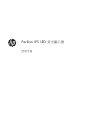 1
1
-
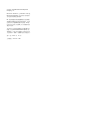 2
2
-
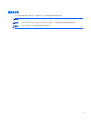 3
3
-
 4
4
-
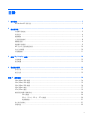 5
5
-
 6
6
-
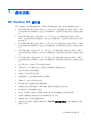 7
7
-
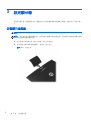 8
8
-
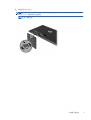 9
9
-
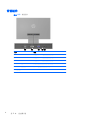 10
10
-
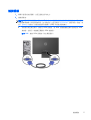 11
11
-
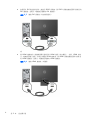 12
12
-
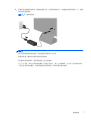 13
13
-
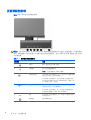 14
14
-
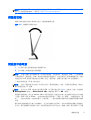 15
15
-
 16
16
-
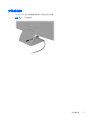 17
17
-
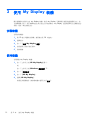 18
18
-
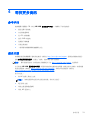 19
19
-
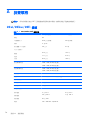 20
20
-
 21
21
-
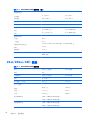 22
22
-
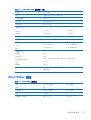 23
23
-
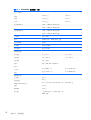 24
24
-
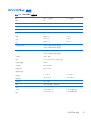 25
25
-
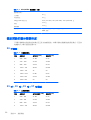 26
26
-
 27
27
-
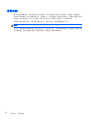 28
28
HP Pavilion 25bw 25-inch Diagonal IPS LED Backlit Monitor ユーザーガイド
- タイプ
- ユーザーガイド
関連論文
-
HP Pavilion 25xw 25-inch IPS LED Backlit Monitor 取扱説明書
-
HP ENVY 24 23.8-inch IPS Monitor with Beats Audio ユーザーガイド
-
HP ENVY 24 23.8-inch IPS Monitor with Beats Audio 取扱説明書
-
HP Pavilion 23xi C3Z94AA ユーザーマニュアル
-
HP L2314 23-inch LED Backlit Monitor 取扱説明書
-
HP Z Display Z27i 27-inch IPS LED Backlit Monitor ユーザーガイド
-
HP Z Display Z30i 30-inch IPS LED Backlit Monitor ユーザーガイド
-
HP Z Display Z30i 30-inch IPS LED Backlit Monitor 取扱説明書
-
HP ENVY 27 27-inch Diagonal IPS LED Backlit Monitor 取扱説明書
-
HP Z Display Z22i 21.5-inch IPS LED Backlit Monitor ユーザーガイド